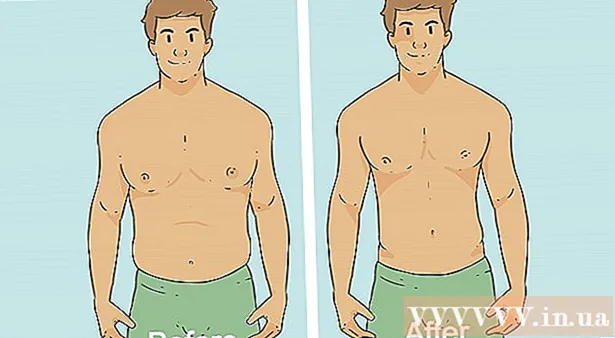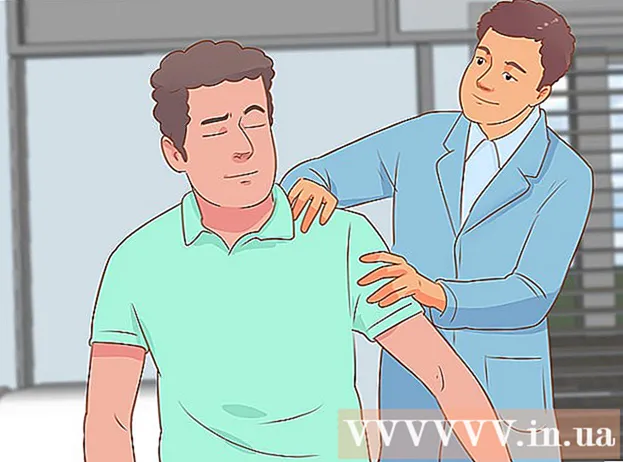Autor:
Peter Berry
Dátum Stvorenia:
18 V Júli 2021
Dátum Aktualizácie:
1 V Júli 2024

Obsah
Táto wikiHow vás naučí, ako používať aplikáciu Facebook „Anketa“ na vytvorenie prieskumu zapojenia stránky na Facebooku. Aj keď k tomuto formuláru je možné získať prístup a vyplniť ho v mobilnej aplikácii Facebook, formuláre môžete vytvárať iba pomocou prehľadávača.
Kroky
Časť 1 z 3: Nastavenie prieskumu
Otvorte stránku Facebook Ankety. Môžete pokračovať zadaním odkazu https://apps.facebook.com/my-polls/ do panela URL vášho prehliadača.
- Ak nie ste prihlásení na Facebooku, budete vyzvaní k zadaniu svojej emailovej adresy a hesla v pravom hornom rohu stránky, aby ste mohli pokračovať.

Kliknite Začni teraz (Začnite práve teraz). Toto zelené tlačidlo je v strede stránky.
Zadajte názov prieskumu. Názov by mal byť krátky a mal by obsahovať obsah hlasovania.
- Napríklad prieskum, ktorý sa pýta na obľúbené zviera ľudí, by sa mohol volať „Vyberte si svoje obľúbené“ (alebo jednoducho „Ktoré zviera sa vám páči?“).

Kliknite tiếp tục (Ďalej). Táto možnosť je pod poľom názvu.
Kliknite Pokračujte ako keď sa objaví možnosť. To umožní aplikácii „Anketa“ prístup na vašu stránku na Facebooku. reklama
2. časť z 3: Vytváranie otázok

Kliknite + Pridať otázku (Viac otázok). Táto možnosť je v strede stránky naľavo od tlačidla Ďalej: Ukážka (Náhľad) modrá.
Vložte otázku. Zadajte otázku do poľa „Otázka“ v hornej časti okna.
- Na príklade vyššie môžete zadať „Ktoré zviera sa vám páči?“ Vstúpte.
Určite typ otázky. Kliknite na lištu pod nadpisom „Typ otázky“ a potom vyberte jednu z nasledujúcich možností:
- Textové pole (Textové pole) - Účastníci prieskumu sami zadajú svoje odpovede.
- Viac možností - jedna odpoveď (Viac možností - jedna odpoveď) - Účastník si vyberie svoju odpoveď zo zoznamu možností.
- Viac možností - Viac odpovedí (Viac možností - Viac odpovedí) - Účastník vyberie jednu alebo viac odpovedí z dostupného zoznamu.
- Rozbaľovací zoznam (Rozbaľovací zoznam) - Účastníci prieskumu kliknú na políčko a zo zoznamu vyberú svoju odpoveď.
- Poradie (Poradie) - Účastníci prieskumu vyberú každú položku na základe toho, ako sa na ne tieto položky vzťahujú, alebo podľa otázok.
- Stupnica od 1 do 5 (Stupnica od 1 do 5) - Respondenti si zvolia číslo od 1 do 5 (štandardne „zlé“ až „veľké“).
- Ako príklad zvieraťa si môžete zvoliť rozbaľovací zoznam, zoznam s výberom z viacerých možností (jedna odpoveď) alebo textové pole.
Zadajte svoju odpoveď. Formát odpovede bude závisieť od typu otázky, ktorú si vyberiete:
- Textové pole Kliknutím na políčko pod „Typom údajov“ vyberte typ odpovede, ktorú prijímate, od jedného riadku textu po vašu e-mailovú adresu a telefónne číslo.
- Viacero možností/Rozbaľovací zoznam/Poradie - Zadajte text, ktorý sa má zobraziť vedľa začiarkavacieho políčka v poli pod hlavičkou „Odpovede“. Kliknite Pridať odpoveď Ak chcete pridať ďalšie možnosti, kliknite na ikonu Pridať „Iné“ pridať textové pole.
- Stupnica od 1 do 5 - Vyberte hodnotenie kliknutím na políčko vedľa čísla „1“ alebo „5“ a zadajte text štítku.
- Môžete tiež kliknúť na červený kruh napravo od niektorých odpovedí a odstrániť ich.
Prispôsobte rozšírené možnosti týkajúce sa otázok. Ak chcete pokračovať, v prípade potreby kliknite naľavo od jedného alebo všetkých nasledujúcich prvkov:
- Toto je povinná otázka (Toto je povinná otázka) - Účastníci nebudú môcť pokračovať v prieskume, kým na túto otázku neodpovedia.
- Poradie odpovedí náhodne (Náhodný výber odpovedí) - Zmeňte poradie otázok zakaždým, keď sa uskutoční prieskum. Neplatí pre určité typy odpovedí (napr. Škála od 1 do 5).
Kliknite Uložiť (Uložiť). Toto zelené tlačidlo sa nachádza v pravom dolnom rohu okna „Nová otázka“. Otázka bude pridaná do prieskumu.
Dokončite nastavenie prieskumu. Kliknutím na tlačidlo môžete pridať ďalšie otázky + Pridať otázku a vyplňte iný formulár alebo upravte existujúce otázky pomocou tlačidiel nad každou otázkou:
- Kliknite na ikonu ceruzka upraviť existujúcu otázku.
- Kliknite na ikonu dva listy papiera skopírovať otázku.
- Kliknite na šípku hore alebo dole pohybovať otázkami nahor alebo nadol v poradí prieskumu.
- Kliknite na ikonu červený kruh na vymazanie otázky.
Časť 3 z 3: Zverejnite prieskum
Kliknite Ďalšia ukážka je napravo od tlačidla + Pridať otázku.
Skontrolujte prieskum. Ak všetko vyzerá tak, ako chcete, môžete pokračovať v uverejňovaní príspevkov.
- Ak chcete niečo upraviť, kliknite na tlačidlo Späť: Upravte otázky (Upraviť dotazník) v ľavom hornom rohu poľa prieskumu.
Kliknite Ďalej Zverejniť (Pridať príspevok). Toto zelené tlačidlo sa nachádza v pravom hornom rohu prieskumného poľa.
Kliknite Príspevok na časovej osi (Zverejniť na časovej osi). Táto možnosť je napravo od textu „Nástroje na zdieľanie“. Zobrazí sa okno s príspevkom na Facebooku, kde môžete pridať úvod a objasniť tak prieskum.
- V niektorých prehliadačoch to môže byť „Pridať na stránku“.
Kliknite Pridať na Facebook (Pridať na Facebook). Toto tlačidlo sa nachádza v pravom dolnom rohu okna príspevku. Prieskum bude okamžite zverejnený na vašej stránke na Facebooku.
- Ak chcete do príspevku vložiť správu, najskôr kliknite do textového poľa v hornej časti okna a zadajte svoju správu.
- Textové pole je vhodným miestom na to, aby ste používateľom oznámili, že potrebujú vypnúť grafické reklamy, akonáhle kliknú na odkaz na prieskum, aby si mohli pozrieť skutočný obsah prieskumu.
Rada
- Inovácia aplikácie „Ankety“ na verziu „Premium“ vám umožní pridávať vizuálne odpovede.